Photoshop處理婚紗照片溫馨的朝霞色建
時間:2024-02-18 17:15作者:下載吧人氣:38
暖色調(diào)是婚片中較為常用的色調(diào)。調(diào)色的方法根據(jù)具體素材的色彩構(gòu)成而異。不過基本思路相同,就是把畫面中背景及主體的顏色調(diào)成暖調(diào),局部可以根據(jù)需要加上一些補色或高光等,增強畫面的層次感。
原圖

最終效果

1、打開原圖素材,創(chuàng)建色相/飽和度調(diào)整圖層,選擇黃色,用吸管吸取房子頂部的黃色墻壁的顏色再調(diào)整,參數(shù)設置如圖1,確定后用黑色畫筆把人物部分擦出來,效果如圖2。這一步是把畫面的黃色轉(zhuǎn)為紅色。

<圖1>

<圖2>2、創(chuàng)建通道混合器調(diào)整圖層,對紅,藍進行調(diào)整,參數(shù)設置如圖3,4,效果如圖5。這一步是把畫面的主色轉(zhuǎn)為暖色。

<圖3>

<圖4>

<圖5>3、創(chuàng)建色彩平衡調(diào)整圖層,對陰影、中間調(diào)、高光進行調(diào)整,參數(shù)設置如圖6 - 8,效果如圖9。這一步簡單消除畫面中多余的紅色。

<圖6>

<圖7>

<圖8>

<圖9>4、新建一個圖層,填充顏色:#D3AE2F,混合模式改為“濾色”,加上圖層蒙版,用黑白線性漸變拉出底部透明效果,如下圖。這一步是給畫面頂部添加高光。

<圖10>
5、新建一個圖層,用橢圓選框工具拉出下圖所示的選區(qū),按Ctrl + Alt + D 羽化120個像素,然后填充顏色:#D35C2F,混合模式改為“濾色”,不透明度改為:60%,效果如下圖。

<圖11>6、創(chuàng)建可選顏色調(diào)整圖層,對黃,綠,白進行調(diào)整,參數(shù)設置如圖12 - 14,效果如圖15。

<圖12>

<圖13>

<圖14>

<圖15>7、按Ctrl + J 把當前可選顏色調(diào)整圖層復制一層,不透明度改為:50%,效果如下圖。

<圖16>
8、新建一個圖層,按Ctrl + Alt + Shift + E 蓋印圖層。適當把人物臉部放大,用減淡工具把臉部的高光部分稍微涂亮一點,如下圖。

<圖17>
9、新建一個圖層,蓋印圖層。執(zhí)行:濾鏡 > 模糊 > 動感模糊,角度為45度,距離為160。確定后把圖層混合模式改為“柔光”,不透明度改為:30%,效果如下圖。

<圖18>10、創(chuàng)建色彩平衡調(diào)整圖層,對高光進行調(diào)整,參數(shù)設置如圖19,確定后把圖層不透明度改為:30%,效果如圖20。
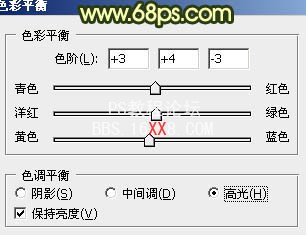
<圖19>

<圖20>
11、按Ctrl + Alt + ~ 調(diào)出高光選區(qū),新建一個圖層填充顏色:#1E0038,混合模式改為“濾色”,不透明度改為:30%,效果如下圖。

<圖21>
12、新建一個圖層,用橢圓選框工具拉出下圖所示的選區(qū),羽化120個像素后填充顏色:#D35C2F,混合模式改為“濾色”,不透明度改為:20%,如下圖。

<圖22>13、新建一個圖層,蓋印圖層。混合模式改為“正片疊底”,不透明度改為:30%,按住Alt 鍵添加圖層蒙版,用白色畫筆把邊緣部分擦出來,簡單給圖片加上暗角,效果如下圖。

<圖23>
14、創(chuàng)建可選顏色調(diào)整圖層,對黃色進行調(diào)整,參數(shù)設置如圖24,效果如圖25。

<圖24>

<圖25>
15、創(chuàng)建色相/飽和度調(diào)整圖層,適當降低全圖飽和度,參數(shù)設置如圖26,確定后把圖層不透明度改為:50%,效果如圖27。

<圖26>

<圖27>16、創(chuàng)建可選顏色調(diào)整圖層,對白色進行調(diào)整,參數(shù)設置如圖28,效果如圖29。

<圖28>

<圖29>
17、新建一個圖層,再加強一下圖片暗角,大致效果如下圖。

<圖30>
最后調(diào)整一下細節(jié),完成最終效果。

原圖

最終效果

1、打開原圖素材,創(chuàng)建色相/飽和度調(diào)整圖層,選擇黃色,用吸管吸取房子頂部的黃色墻壁的顏色再調(diào)整,參數(shù)設置如圖1,確定后用黑色畫筆把人物部分擦出來,效果如圖2。這一步是把畫面的黃色轉(zhuǎn)為紅色。

<圖1>

<圖2>2、創(chuàng)建通道混合器調(diào)整圖層,對紅,藍進行調(diào)整,參數(shù)設置如圖3,4,效果如圖5。這一步是把畫面的主色轉(zhuǎn)為暖色。

<圖3>

<圖4>

<圖5>3、創(chuàng)建色彩平衡調(diào)整圖層,對陰影、中間調(diào)、高光進行調(diào)整,參數(shù)設置如圖6 - 8,效果如圖9。這一步簡單消除畫面中多余的紅色。

<圖6>

<圖7>

<圖8>

<圖9>4、新建一個圖層,填充顏色:#D3AE2F,混合模式改為“濾色”,加上圖層蒙版,用黑白線性漸變拉出底部透明效果,如下圖。這一步是給畫面頂部添加高光。

<圖10>
5、新建一個圖層,用橢圓選框工具拉出下圖所示的選區(qū),按Ctrl + Alt + D 羽化120個像素,然后填充顏色:#D35C2F,混合模式改為“濾色”,不透明度改為:60%,效果如下圖。

<圖11>6、創(chuàng)建可選顏色調(diào)整圖層,對黃,綠,白進行調(diào)整,參數(shù)設置如圖12 - 14,效果如圖15。

<圖12>

<圖13>

<圖14>

<圖15>7、按Ctrl + J 把當前可選顏色調(diào)整圖層復制一層,不透明度改為:50%,效果如下圖。

<圖16>
8、新建一個圖層,按Ctrl + Alt + Shift + E 蓋印圖層。適當把人物臉部放大,用減淡工具把臉部的高光部分稍微涂亮一點,如下圖。

<圖17>
9、新建一個圖層,蓋印圖層。執(zhí)行:濾鏡 > 模糊 > 動感模糊,角度為45度,距離為160。確定后把圖層混合模式改為“柔光”,不透明度改為:30%,效果如下圖。

<圖18>10、創(chuàng)建色彩平衡調(diào)整圖層,對高光進行調(diào)整,參數(shù)設置如圖19,確定后把圖層不透明度改為:30%,效果如圖20。
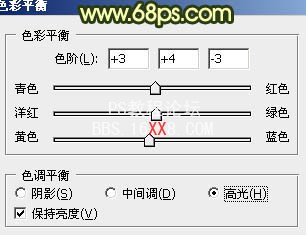
<圖19>

<圖20>
11、按Ctrl + Alt + ~ 調(diào)出高光選區(qū),新建一個圖層填充顏色:#1E0038,混合模式改為“濾色”,不透明度改為:30%,效果如下圖。

<圖21>
12、新建一個圖層,用橢圓選框工具拉出下圖所示的選區(qū),羽化120個像素后填充顏色:#D35C2F,混合模式改為“濾色”,不透明度改為:20%,如下圖。

<圖22>13、新建一個圖層,蓋印圖層。混合模式改為“正片疊底”,不透明度改為:30%,按住Alt 鍵添加圖層蒙版,用白色畫筆把邊緣部分擦出來,簡單給圖片加上暗角,效果如下圖。

<圖23>
14、創(chuàng)建可選顏色調(diào)整圖層,對黃色進行調(diào)整,參數(shù)設置如圖24,效果如圖25。

<圖24>

<圖25>
15、創(chuàng)建色相/飽和度調(diào)整圖層,適當降低全圖飽和度,參數(shù)設置如圖26,確定后把圖層不透明度改為:50%,效果如圖27。

<圖26>

<圖27>16、創(chuàng)建可選顏色調(diào)整圖層,對白色進行調(diào)整,參數(shù)設置如圖28,效果如圖29。

<圖28>

<圖29>
17、新建一個圖層,再加強一下圖片暗角,大致效果如下圖。

<圖30>
最后調(diào)整一下細節(jié),完成最終效果。

標簽朝霞,色,溫馨,婚片,調(diào)出,建筑,Photoshop

網(wǎng)友評論